Win10电脑安全模式怎么还原系统?Win10电脑安全模式还原系统方法步骤
有不少小伙伴的电脑出现了系统故障问题无法进入系统时,我们可以通过还原系统或者重装系统解决。不过有网友说自己的win10系统只能进安全模式了。那么win10电脑安全模式怎么还原系统?下面小编教下大家win10安全模式下还原系统的方法。

更新日期:2021-12-27
来源:Win7旗舰版
许多用户在使用Win10电脑的过程中,经常会遇到找一些问题。例如不小心下载了一些病毒软件无法清除等。而这个时候最好的办法就是还原系统。那么我们还原电脑系统的时候应该进行哪些设置呢?下面小编就为大家讲解一下吧!
操作方法:
1、首先,请大家打开Win10系统中的计算机应用,在桌面上对着计算机图标击右键,选择“属性”选项。
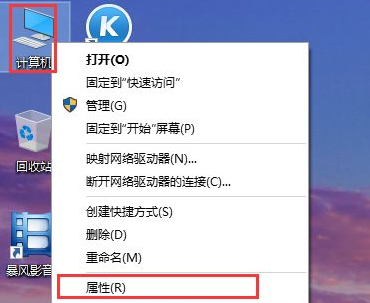
2、进入计算机的属性页面之后,点击页面左侧的“系统保护”选项,点击进入系统保护设置页面。
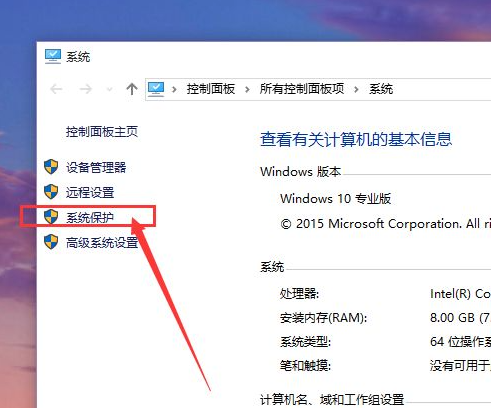
3、在计算机系统保护设置页面中,我们可以看到页面中的“系统还原”功能按钮还处于灰色不可用状态,意味着系统还原功能尚未启用,所以我们第一项要做的就是启用系统还原功能。
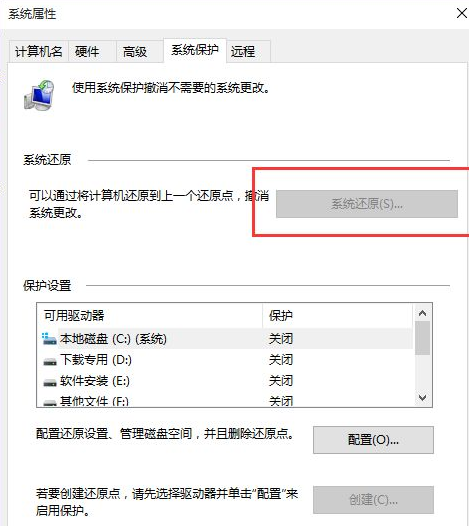
4、接下来,我们点击页面中的磁盘选项,需要先选中C盘,然后点击磁盘管理页面中的“配置”按钮,之所以选择C盘是因为系统文件是在C盘中的,系统还原必须要还原C盘,至于其他分区,是可选可不选,如果你想还原其他分区也是可以点击开启的。
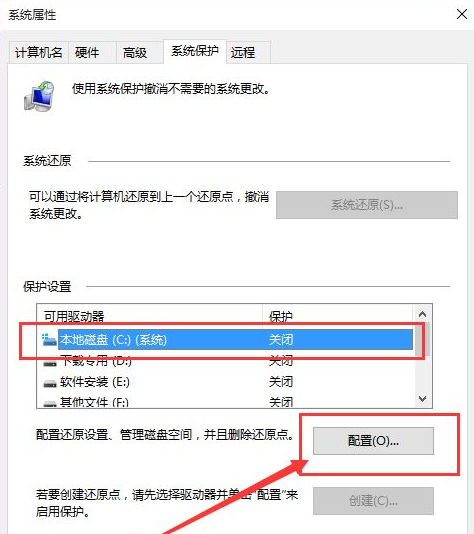
5、接下来,我们就进入了系统保护设置页面,在系统保护设置页面中,我们只需要点击“启用系统保护”按钮,然后点击“确定”按钮。
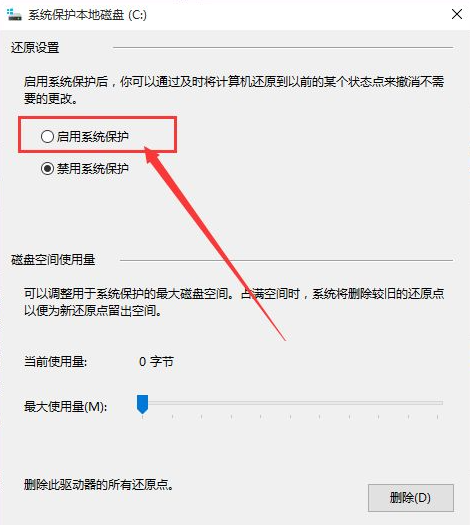
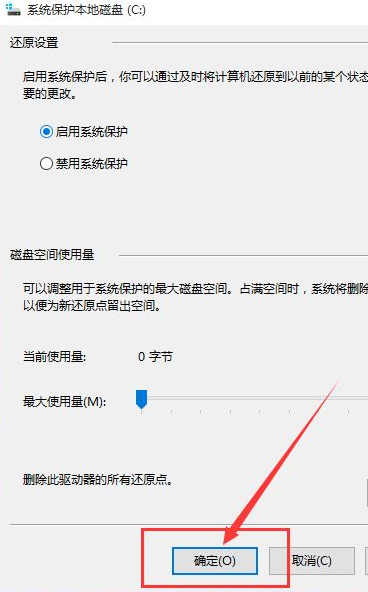
6、接下来,在开启了系统保护功能之后,我们返回到系统属性设置界面,然后在界面中点击“创建”按钮,开始创建一个新的还原点。

7、接下来,页面会弹出文本输入框,要求输入本次的还原点名称,建议大家输入容易记忆的名称,这里推荐大家输入日期即可,在日后还原的时候,只需要根据创建还原点的日期来判断就行了,然后我们点击“确定”按钮。
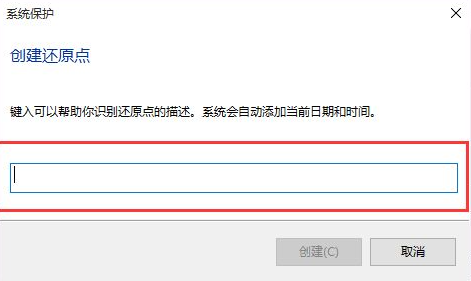
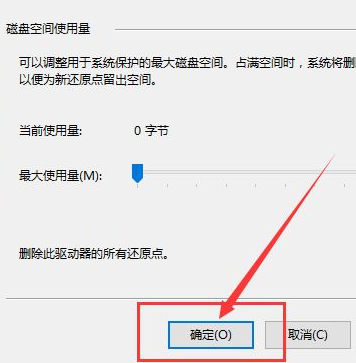
8、系统还原点创建完毕之后,进入电脑中的控制面板选项,点击选择“恢复”选项,进入恢复页面之后,点击选择“开始系统还原”按钮就可以了。
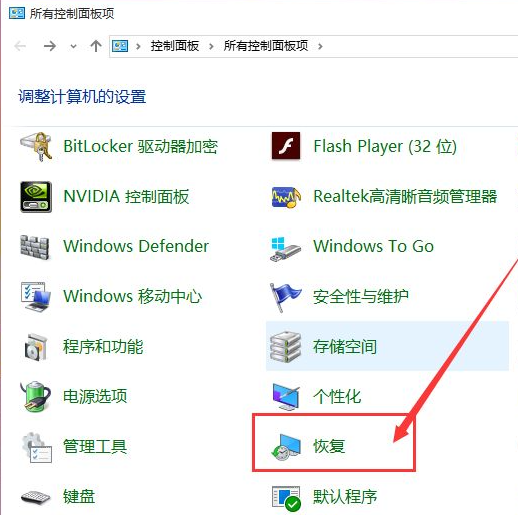
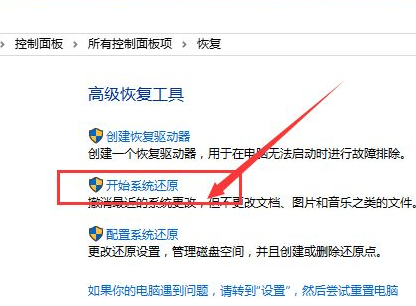
以上就是win10系统还原的方法了,希望对大家有帮助。
Win10电脑安全模式怎么还原系统?Win10电脑安全模式还原系统方法步骤
有不少小伙伴的电脑出现了系统故障问题无法进入系统时,我们可以通过还原系统或者重装系统解决。不过有网友说自己的win10系统只能进安全模式了。那么win10电脑安全模式怎么还原系统?下面小编教下大家win10安全模式下还原系统的方法。

Win10还原系统失败怎么办?电脑还原失败的解决方法
当我们碰到无法解决的系统故障的时候就会通过系统还原来恢复系统,解决这个问题。系统还原有一个好处,就是无需重装系统就可以恢复,解决问题,使用起来非常方便。但是在系统还原的时候系统提示系统还原未成功,没有对计算机的系统文件和设置进行更改。

怎么还原win10系统?win10还原系统详细教程
当win10系统出现出现了一些原因不明的故障时,在可以正常进入系统的情况下,可以采用恢复出厂设置的方法还原系统。下面就是win10还原系统的详细教程,一起来看一下吧。

win10怎么还原语言栏位置?win10还原语言栏位置教程
最近很多用户发现win10的语言栏位置不在原来的位置。怎么回事?改如何还原呢?事实上,只要输入法语言栏可以检查,今天小带来了详细的解决方案,具体来看看。

win10怎么还原系统?
win10怎么还原系统?也许很多人对于重装系统能解决电脑问题印象很深,但是重装系统会格式化系统盘,如果还原系统就可以恢复到上一个重置点,下面小编教你win10怎么还原系统.

Win10系统怎么关闭系统还原功能?
许多用户不知道Windows其实一直都有一个系统还原功能,这个功能可以帮助用户在使用电脑崩溃的时候将电脑恢复到上一次正常启动的状态。而许多小伙伴觉得这个功能没什么用想要关掉要怎么使用呢?下面小编就带着大家一起看看吧! 操作方法: 1、鼠标右键计算机

Win10电脑系统怎么还原成Win7系统?
虽然win10系统界面新颖,视觉效果好,但一些用户在升级到win10系统后,认为原来的win7系统更适合它。因此,将win10还原为win7的想法已经萌生,但是如何将win10还原为win7系统呢?接下来,下面将介绍win10还原win7的方法。 1、开始菜单中打开设置界面,如下图

Win10电脑还原功能被本地策略组编辑器关闭了怎么打开?
我们在使用电脑的时候,如果遇到一些问题,通常可以通过系统还原节点来解决。而最近有不少小伙伴在使用系统还原功能的时候,发现自己的电脑没有还原功能,这是怎么回事呢?那么我们应该怎么打开呢?下面就和小编一起看看吧! 操作方法: 1、打开运行(Win+R

Win10怎么还原上一次正确配置?
Win10怎么还原上一次正确配置?有很多用户不会这个操作,这个操作可以帮助我们解决Win10系统发生的一些小问题,那么怎么操作呢?小编来教你。

Win10电脑怎么使用windows.old一键恢复还原成win7系统?
Win10电脑怎么使用windows.old一键恢复还原成win7系统?许多用户在使用Win10系统的时候总是觉得用着不舒服,想要将自己的电脑系统回退到win7系统,这样具体要怎么操作呢?下面小编就带着大家一起看一下吧!

Win10还原点怎么设置?Windows10创建系统还原点的步骤
朋友们如果对当前的Win10系统运行情况比较满意,可以创建一个系统还原点,若是以后系统出了问题,那么就可以一键还原到这时的状态,Windows10系统是可以自己创建还原点的,这个功能要怎么使用呢,下面朋友们可以随着系统之家小编提供的步骤操作一遍。

Win10电脑的还原点要怎么设置?
Win10电脑的还原点要怎么设置?许多用户在使用电脑的过程中通常都会为自己的电脑设置一个还原点,这样在电脑出现错误的时候就可以将电脑还原到这个时间点,下面小编就教大家如何为自己Win10电脑建立还原点吧! 操作方法: 1、搜索 从任务栏创建还原点 并从搜

win10怎么还原成win7呢?win10还原成win7的解决方法
随着win10的到来很多用户也随着浪潮升级了电脑操作系统,win7老用户在升级win10之后还是感觉win7的系统操作起来比较习惯,因此,就萌生了从win10还原回win7的想法,那么win10怎么还原成win7呢?小编这就分享一下win10还原成win7的解决方法。
